"Quiero mover mis documentos de una unidad USB a mi computadora, pero aparece un mensaje de error que dice Dispositivo USB no reconocido cuando inserto el USB en mi PC, cómo solucionar este problema y recuperar mis documentos".
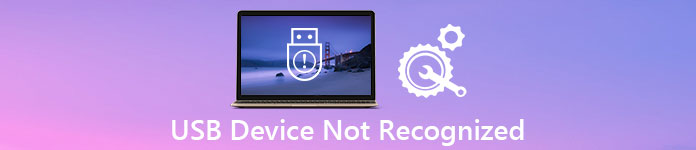
Muchas personas transfieren datos con un dispositivo USB todos los días, pero solo unos pocos entienden cómo usarlos correctamente. Cualquier operación incorrecta podría hacer que la unidad USB funcione de manera anormal. Teniendo en cuenta que la mayoría de las personas no saben cómo reparar una unidad USB, no veremos, compartiremos varias formas de solucionar este problema y recuperar los datos de USB en este tutorial.
- Parte 1: no se reconocen las formas efectivas de 8 para reparar un dispositivo USB
- Parte 2: Cómo encontrar datos cuando no se reconoce el USB
Parte 1: 8 maneras efectivas para reparar dispositivos USB no reconocidos
En esta parte, puede aprender 8 100% de las formas de trabajo para reparar una unidad USB no reconocida.
Way 1: Vuelva a insertar el dispositivo USB
Paso 1: Desconecte la unidad USB con su computadora.
Paso 2: Reinicie la computadora y espere a que se complete el inicio.
Paso 3: Luego, vuelva a insertar el dispositivo USB en el puerto USB de su computadora.

Way 2: Prueba con otro puerto USB o computadora
Si el problema persiste en la unidad flash que no muestra, debe reinsertar otro puerto USB en su computadora u otra máquina. Tenga en cuenta que será mejor que apague el software antivirus cuando utilice un dispositivo USB en la computadora.
Way 3: Revisar el concentrador de raíz USB
Paso 1: Expanda el menú Inicio y haga clic en "Administrador de dispositivos" para abrirlo.
Paso 2: Despliegue la entidad "Controladores de bus serie universal", busque y haga clic con el botón derecho en la subentidad "Concentrador raíz USB" y haga clic en "Propiedades".
Paso 3: Desmarque la opción etiquetada "Permitir que la computadora apague este dispositivo para ahorrar energía". Haga clic en Aceptar para confirmarlo y completar la reparación de la unidad flash no reconocida.

Way 4: Fix USB no reconocido por MicrosoftFixIt
Paso 1: Vaya al sitio web Fix it de Microsoft (support.microsoft.com/fixit), elija su tema en "Seleccionar área problemática".
Paso 2: Siga las instrucciones en pantalla para iniciar el diagnóstico y reparar el último dispositivo USB que funciona mal con Windows 10.
Fix it de Microsoft solo está disponible para las últimas versiones de Windows. Y es un solucionador de problemas basado en la web.

Way 5: Actualizar Hub USB genérico
Paso 1: Abra la ventana "Administrador de dispositivos" y expanda "Controladores de bus serie universal".
Paso 2: Desplácese hacia abajo para encontrar la subentidad denominada "Concentrador USB genérico", haga clic con el botón derecho en él y seleccione "Actualizar software de controlador".
Paso 3: Seleccione "Buscar software de controlador en mi computadora" y luego haga clic en "Permitirme elegir de una lista de controladores de dispositivo en mi computadora".
Paso 4: Elija "Concentrador USB genérico" en la lista, haga clic en "Siguiente" y luego haga clic en "Cerrar" para deshacerse del USB no reconocido.
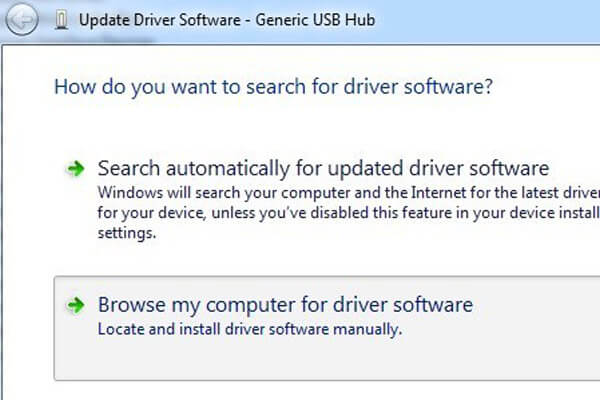
Aquí también puede querer saber: Cómo arreglar el botón de encendido de Android no funciona
Way 6: Actualiza los controladores USB hasta la fecha
Paso 1: Inicie la ventana "Administrador de dispositivos" desde el menú "Inicio".
Paso 2: Haga clic en "Unidades de disco" para expandirlo, haga clic con el botón derecho en la unidad USB que no aparece y seleccione "Actualizar software de unidad".
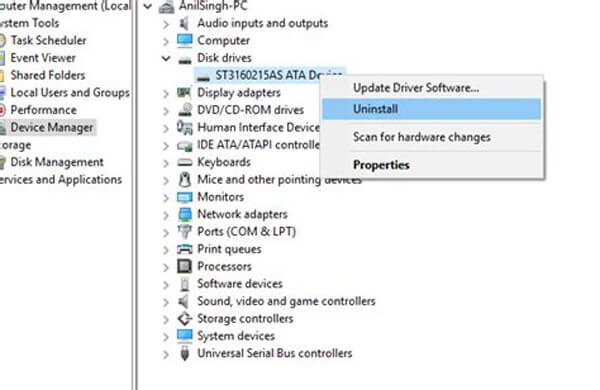
Way 7: Reparación de dispositivo USB no reconocido con la herramienta de comprobación de errores
Paso 1: Mantenga presionado "Win + E" para abrir un Explorador de archivos, busque el dispositivo USB en el área "Dispositivo portátil", haga clic derecho sobre él y seleccione "Propiedades".
Paso 2: Vaya a la pestaña "Herramientas" y presione el botón "Comprobar" en el área de comprobación de errores.
Paso 3: Haga clic en "Escanear unidad" para comenzar a verificar los errores que causan que el dispositivo USB no reconozca Windows 7.
Paso 4: Finalmente, haga clic en "Escanear y reparar la unidad" para solucionar este problema.
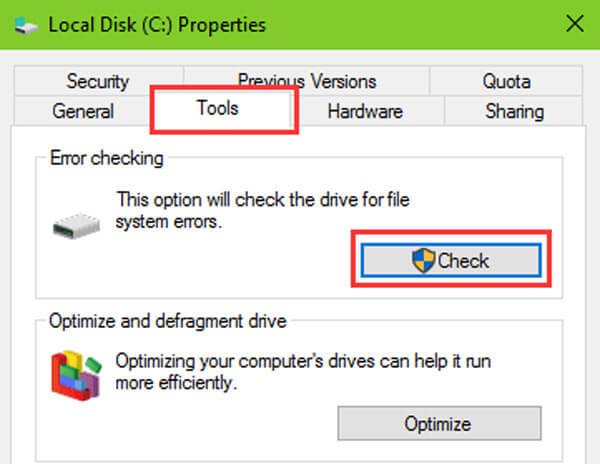
Way 8: Reformatear dispositivo USB
Paso 1: Abra la ventana Administración de discos desde el menú "Inicio".
Paso 2: Haga clic derecho en el dispositivo USB y haga clic en "Formatear".
Paso 3: Seleccione un sistema de archivos adecuado de la lista desplegable, como "NTFS", marque "Realizar un formateo rápido" y haga clic en "Aceptar".
El formateo borrará todos los datos de su dispositivo USB de forma permanente.
No se pierda: Cómo eliminar aplicaciones en Android.

Parte 2: Cómo encontrar datos cuando el USB no es reconocido
Para evitar la pérdida de datos, le sugerimos que recupera datos de tu dispositivo USB y haga una copia de seguridad en su computadora cuando no se reconozca la solución de problemas en USB. Por eso necesitas Apeaksoft. Recuperación de USB. Sus características clave incluyen:
1. Recuperar datos de dispositivos USB en un solo clic.
2. Recuperación de archivos en diversas situaciones, incluyendo USB no reconocido.
3. Admite una variedad de tipos de datos y formatos, como todos los formatos de imagen, video, audio, documentos, correo electrónico, archivos y más.
4. Restaurar archivos a la computadora en condiciones originales, formato y calidad.
5. Vista previa para la recuperación selectiva.
6. Más rápido, ligero y seguro.
7. Además, la recuperación de datos está disponible para Windows 10 / 8.1 / 8 / Vista / XP y los sistemas de archivos, tales como NTFS, FAT16, FAT32, exFAT, EXT, etc.
En resumen, es la mejor manera de encontrar datos cuando no se reconoce el USB.
Cómo encontrar datos desde USB con USB Recovery
Paso 1: Escanee todo el dispositivo USB para buscar datos
Descargue e instale el mejor software de recuperación de USB en su PC y mantenga el dispositivo USB conectado a la computadora. Inicie USB Recovery, vaya al área de Tipo de datos y seleccione qué tipos de datos recuperar. Luego, vaya a la sección Ubicación y elija su dispositivo USB en el área "Unidades de extracción". La recuperación USB funcionará una vez que haga clic en el botón "Escanear".

Paso 2: Vista previa antes de la recuperación de USB
Después de escanear, aparecerá la ventana de resultados. Si desea encontrar imágenes posteriores de USB que no se reconocen, haga clic en la opción "Imagen" en la barra de navegación izquierda, y luego podrá ver las miniaturas en el panel derecho. La función de filtro en la cinta superior podía localizar un archivo rápidamente por palabra clave. Además, si el resultado del escaneo estándar no incluye los datos deseados, haga clic en el botón "Escaneo profundo" para recuperar más datos.

Paso 3: Recuperar USB no aparece en un solo clic
Finalmente, seleccione todos los archivos que desee recuperar del dispositivo USB y haga clic en el botón "Recuperar". El cuadro de diálogo emergente le permite seleccionar otro disco duro para guardar los datos.

Revisa esta publicación para aprender cómo arreglar la transferencia de archivos de Android no funciona
Conclusión
¿Se preocupa por la pérdida de datos cuando no se reconoce el dispositivo USB? Con nuestras guías y sugerencias, puede solucionar este problema y recuperar sus datos de su dispositivo USB simplemente. Aquí enumeramos 8 100% de métodos de trabajo para ayudarlo a deshacerse del dispositivo USB no reconocido. Y Apeaksoft USB Recovery es la mejor manera de evitar la pérdida de datos cuando no se reconoce el USB. Esperamos que nuestro tutorial te sea de utilidad.




